Konfigurowanie wyszukiwania według stopnia zgodności dla transkrypcji
Aplikacja Obsługa wielokanałowa klientów dla Dynamics 365 oferuje zestaw funkcji, które rozszerzają możliwości Dynamics 365 Customer Service Enterprise, aby umożliwić organizacjom natychmiastowe łączenie się i interakcję z klientami za pośrednictwem cyfrowych kanałów komunikacji. Do uzyskania dostępu do plików sieciOwych w celu obsługa klienta jest wymagana dodatkowa licencja. Aby uzyskać więcej informacji, zobacz omówienie cennika usługi Dynamics 365 Customer Service i strony cennika Dynamics 365 Customer Service.
W aplikacji Obsługa wielokanałowa dla Customer Service agenci mogą wyszukiwać szczegółowe informacje w transkrypcjach. Aby umożliwić agentom wyszukiwanie w transkrypcjach, jako konfigurator systemu musisz skonfigurować wyszukiwanie wg stopnia zgodności dla encji Notatka, a następnie dodać encję do aplikacji Obsługa wielokanałowa dla Customer Service.
Wymagania wstępne
Upewnij się, że w danym środowisku jest włączone wyszukiwanie według stopnia zgodności. Aby dowiedzieć się więcej, zobacz Włącz wyszukiwanie według stopnia zgodności.
Konfiguruj Wyszukiwanie według stopnia zgodności dla encji Notatka
Zaloguj się do Dynamics 365.
Wybierz kolejno pozycje Ustawienia>Dostosowania>Dostosuj system. Zostanie wyświetlone okno Rozwiązanie: rozwiązanie domyślne — Microsoft Dynamics 365.
W obszarze Składniki wybierz pozycję Encje.
Wybierz Konfigurowanie wyszukiwania wg stopnia zgodności. Pojawi się okno dialogowe Wybierz encje.
W polu Dostępne encje wybierz pozycję Notatka, wybierz przycisk Dodaj, a następnie wybierz przycisk OK.
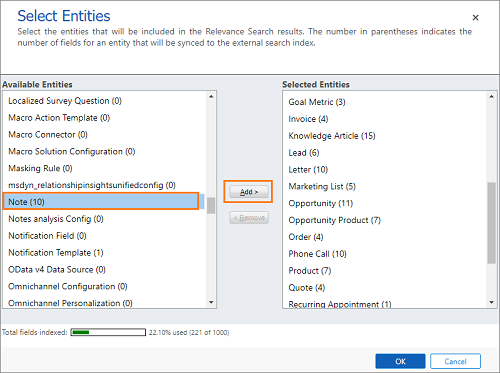
Wybierz pozycję Zapisz.
Wybierz Publikuj wszystkie dostosowania.
Dodaj encję Notatka do aplikacji Obsługa wielokanałowa dla Customer Service
Zaloguj się w
https://<org>.dynamics.com/apps.Wybierz pozycję Więcej opcji (...) na kafelku aplikacji Obsługa wielokanałowa dla Customer Service, a następnie wybierz pozycję OTWÓRZ W PROJEKTANCIE APLIKACJI. Projektant aplikacji otwiera się w nowym oknie przeglądarki.
Na karcie Składniki, w obszarze ARTEFAKTY wybierz pozycję Encje.

W polu wyszukiwania wpisz Notatka, a następnie zaznacz pole wyboru obok opcji Notatka w wynikach wyszukiwania.

Wybierz pozycję Zapisz, a następnie pozycję Opublikuj.